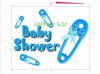Récupérer la clé WPA-PSK de votre routeur est plus facile que vous ne le pensez.
Un réseau sans fil ouvert est vulnérable aux voisins curieux et à d'autres avec des intentions plus malveillantes. WPA (Wi-Fi Protected Access) est un type de protocole de sécurité pour les réseaux sans fil qui peut empêcher les utilisateurs non autorisés d'entrer. Lorsque WPA est actif sur votre routeur, chaque appareil qui tente de se connecter au réseau aura besoin de la bonne clé. Connaître votre clé peut vous aider à ajouter de nouveaux appareils au réseau, à connecter votre console de jeu à Internet et à permettre aux invités d'utiliser le réseau. Suivez ces étapes pour trouver votre clé WPA-PSK.
Étape 1
Connectez votre ordinateur à l'un des ports LAN du routeur à l'aide d'un câble Ethernet. Vérifiez que le routeur est branché et qu'il est alimenté.
Vidéo du jour
Étape 2
Ouvrez le navigateur Web et entrez l'adresse IP du routeur dans la barre d'adresse. L'adresse IP de la plupart des routeurs est "http://192.168.2.1"
ou "http://192.168.1.1" (sans guillemets). Cela affiche la page de configuration de votre routeur. Si la page de configuration n'apparaît pas, consultez le manuel d'utilisation du routeur pour l'adresse IP correcte.Étape 3
Connectez-vous avec votre identifiant et votre mot de passe. Selon le routeur, vous serez peut-être automatiquement invité à saisir les informations de connexion ou vous devrez peut-être cliquer manuellement sur « Connexion » quelque part sur la page de configuration. Si vous n'avez pas créé de nom d'utilisateur et de mot de passe, utilisez le nom d'utilisateur et le mot de passe par défaut pour le routeur. Essayez "admin" pour le nom d'utilisateur et laissez le mot de passe vide, ou "admin" pour le nom d'utilisateur et "password" pour le mot de passe. Si ceux-ci ne fonctionnent pas, consultez le manuel d'utilisation du routeur pour les valeurs par défaut.
Étape 4
Réinitialisez le routeur à ses paramètres par défaut si vous savez que vous avez créé un nom d'utilisateur et un mot de passe mais que vous ne vous en souvenez pas. Utilisez une épingle pour appuyer sur le petit bouton de réinitialisation (généralement situé à l'arrière du routeur) pendant 20 à 30 secondes. Cela restaure les paramètres d'usine du routeur. Reportez-vous à l'étape 3 pour vous connecter à la page de configuration.
Étape 5
Regardez sous les sections "Paramètres sans fil" ou "Sécurité sans fil" de la page de configuration. La clé WPA devrait être ici. Si vous réinitialisez le routeur à l'étape 4, vous devez créer à nouveau la clé.
Choses dont vous aurez besoin
Routeur sans fil
câble Ethernet
accès Internet